Nezbytným postupem zabezpečení je instalace antivirových a jiných nástrojů na ochranu před malwarem do počítače se systémem Windows, ale aby byly účinné proti nejnovějším hrozbám, je nutné je neustále aktualizovat. Dnes se podíváme na ThreatFire z PCTools, který běží po boku vašeho současného antivirového nástroje a dodává ochranu proti útokům Zero-day.
O společnosti ThreatFire
ThreatFire je jedinečný ve způsobu, jakým funguje. Když používáte počítač, běží programy na pozadí a říkají počítači, co má dělat. Když ThreatFire detekuje škodlivou nebo podezřelou aktivitu, okamžitě ukončí aktivitu, izoluje problematický program a upozorní vás výstrahou. Jedná se o zcela bezplatný nástroj, který poběží společně s vašimi stávajícími nástroji Anti-Malware, aniž by způsoboval konflikty, a chrání tam, kde tradiční podpisové antivirové aplikace ne.
Útok „Zero-Day“ je, když nežádoucí škodlivý kód zneužije bezpečnostní mezery v operačních systémech nebo jiných programových aplikacích. O zneužití zabezpečení prodejce obvykle neví a dosud nebyl opraven. Útok pokračuje, dokud není vytvořena oprava nebo dokud nebudou aktualizovány podpisy antiviru, aby mohly detekovat a eliminovat hrozbu. ThreatFire využívá technologii ActiveDefense, která využívá analýzu chování, která chrání váš počítač před hrozbami, než váš antivirový program aktualizuje databázi podpisů.
Používání ThreatFire
Instalace je přímá a snadná. Není v konfliktu s žádnými jinými antivirovými nebo antimalwarovými aplikacemi, takže se nemusíte obávat deaktivace dalších ochranných opatření.
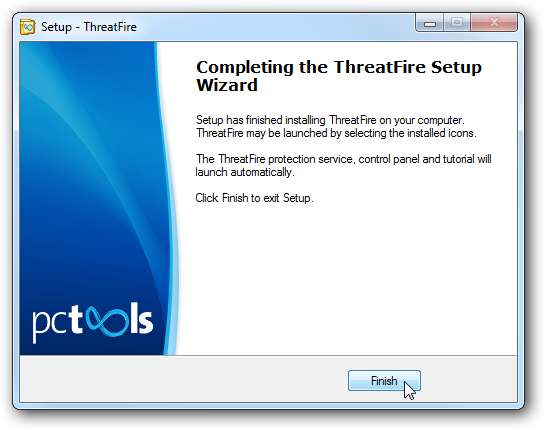
Po instalaci budete okamžitě chráněni před hrozbami. První věc, kterou uvidíte, je Mapa detekce po celém světě, která ukazuje některé z nejnovějších hrozeb, které ThreatFire v komunitě detekoval.
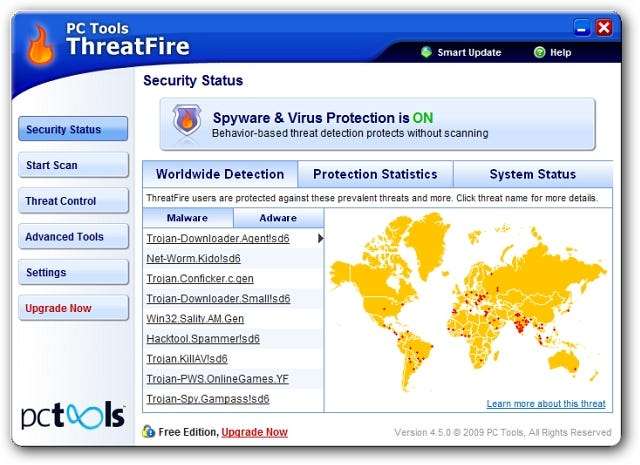
Když je hrozba nalezena, zobrazí se výstražná obrazovka, kde získáte další informace o hrozbě a rozhodnete se, jak proti ní podniknout kroky. Každý typ ohrožení je barevně odlišen pro různé typy ohrožení. Šedá výstraha je určena pro potenciálně nežádoucí software.
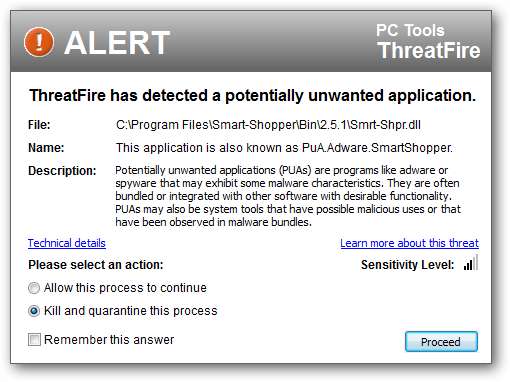
Žlutá výstraha zobrazuje potenciálně nebezpečný software.
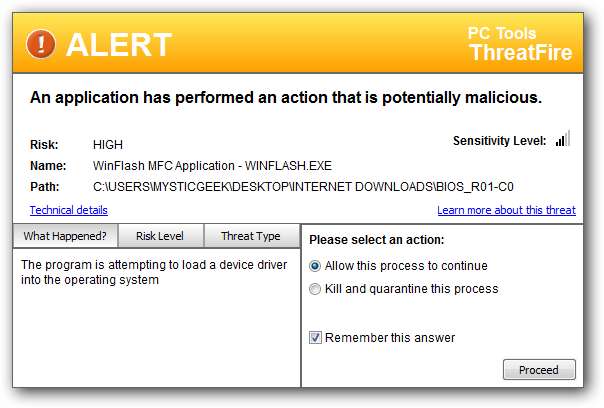
Červené upozornění ukazuje, že škodlivá aplikace byla deaktivována a umístěna do karantény.
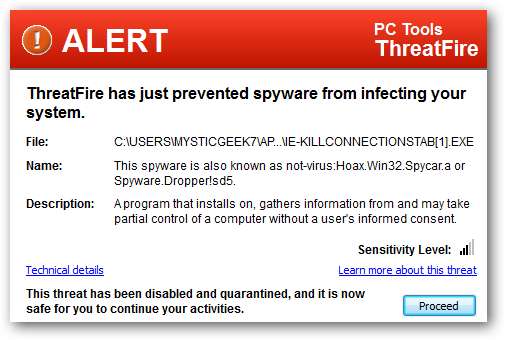
Další skvělou funkcí je zjistit více o hrozbě. Otevře se váš výchozí webový prohlížeč a přejde na stránku ThreatExpert, která obsahuje mnohem podrobnější informace o hrozbě, která byla deaktivována.

Zahrnuje spoustu různých nastavení, která můžete nakonfigurovat podle svých představ, jako je úroveň citlivosti, aktualizace, výchozí akce ... atd.
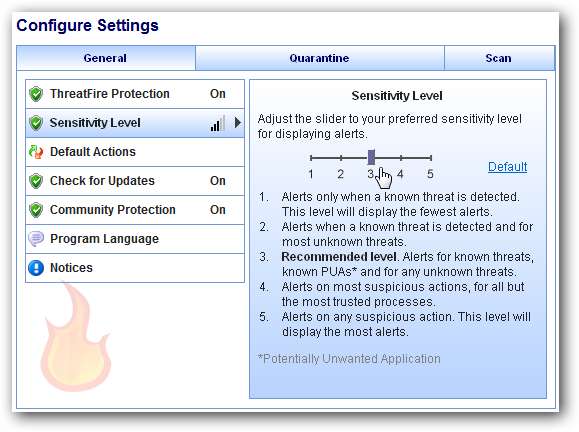
V Pokročilých nástrojích můžete změnit Nastavení pravidel a vstoupit do Monitoru aktivity systému, který je užitečným nástrojem pro zobrazení spuštěných služeb a aplikací a získání podrobných informací o nich.
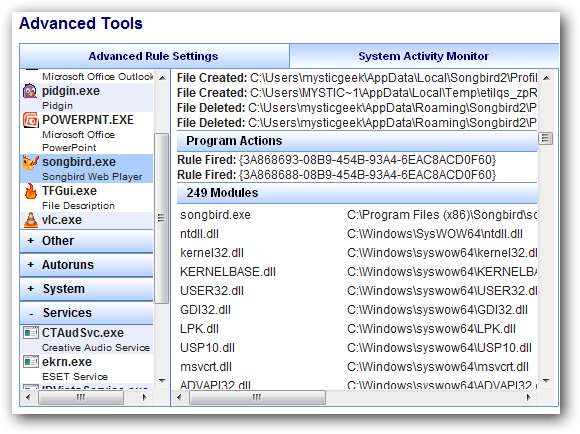
Pro splnění své úlohy nemusíte spouštět žádné kontroly pro ThreatFire (monitorování aktivních hrozeb v reálném čase) ale přichází se skenerem Rootkit. Rootkit může obsahovat několik částí a Rootkit Scanner se ponoří hlouběji do vašeho systému a hledá všechny skryté soubory, klíče registru nebo jiné objekty, které mohou být součástí jednoho. Můžete naplánovat pravidelné kontroly rootkitů.
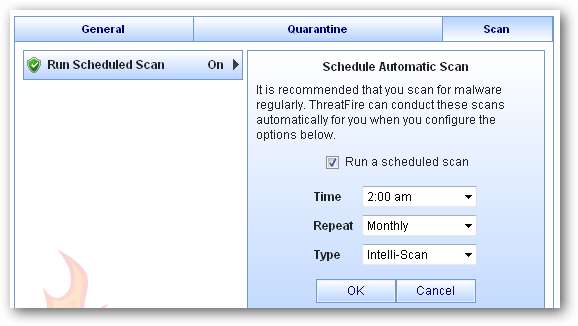
Je to velmi lehké na systémové prostředky při běhu na pozadí.
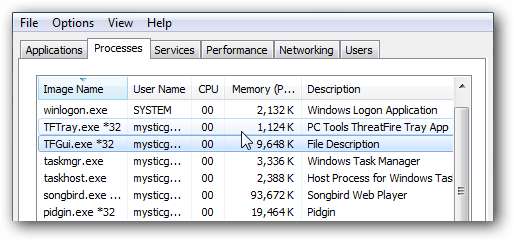
Závěr
Pokud chcete pro svůj počítač získat další ochranu, určitě si vyzkoušejte ThreatFire. Běží prakticky tiše na pozadí, dokud není detekována hrozba. Nainstalovali jsme jej na novou instalaci systému Windows 7 a pokračovali jsme v pokusu infikovat počítač podobně jako v případě Infikovaný systém Asian Angel v předchozím článku . Nedostali jsme se příliš daleko, protože ThreatFire identifikoval veškerý škodlivý software, než jsme jej mohli nainstalovat. Ne všechno přišlo jako červená výstraha, ale je hezké nechat program ThreatFire identifikovat Crapware jako „moje vyhledávání na webu“ a zobrazit zprávu, abyste o něm mohli získat alespoň další informace před instalací. Jedná se o definitivní úroveň ochrany, kterou byste měli přidat do arzenálu Anti-Malware, a nejlepší je, že je pro domácí uživatele zcela zdarma.








